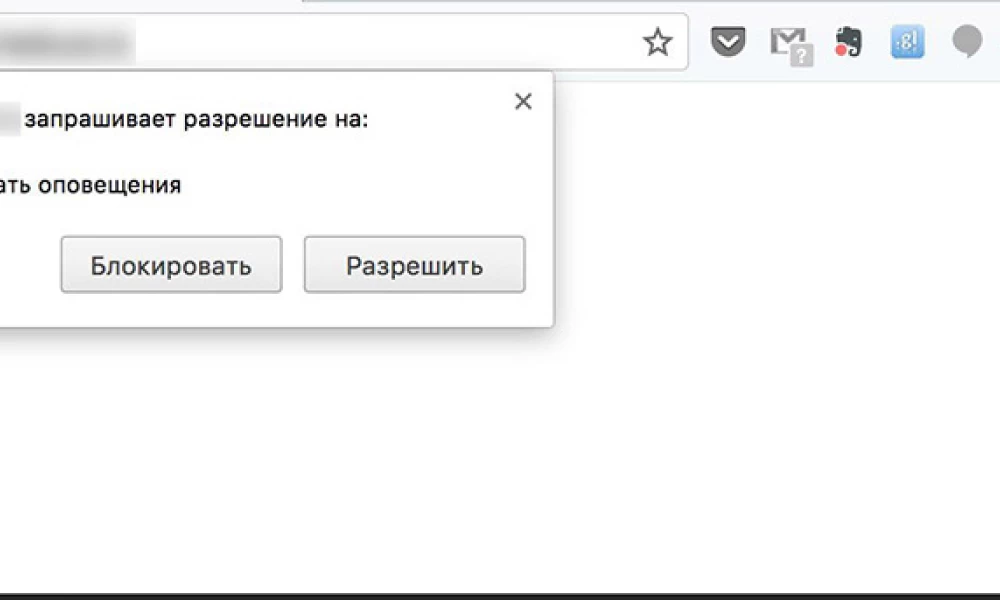Браузеры имеют функцию отображения оповещений. Многие сайты используют это, чтобы лучше ориентироваться на свою аудиторию. После входа на конкретный веб-ресурс система спросит, хочет ли пользователь получать новости. Кликнув на кнопку согласия, ему будут приходить сообщения, когда, например, в блоге появится новая статья.
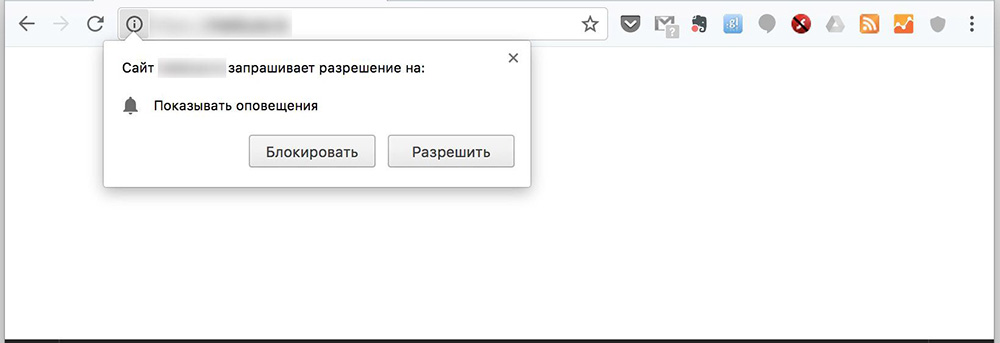
Отключение уведомлений от сайтов в браузере
Если пользователь случайно разрешил какому-либо ресурсу показывать оповещения, рекомендуем в настройках отключить функцию. Сделать это очень просто – потребуется всего несколько кликов мыши.
Chrome
- Щелкнуть значок с тремя точками в правом верхнем углу. Откроется контекстное меню. Выбрать здесь «Настройки».

- В настройках в меню слева найти параметр «Конфиденциальность».
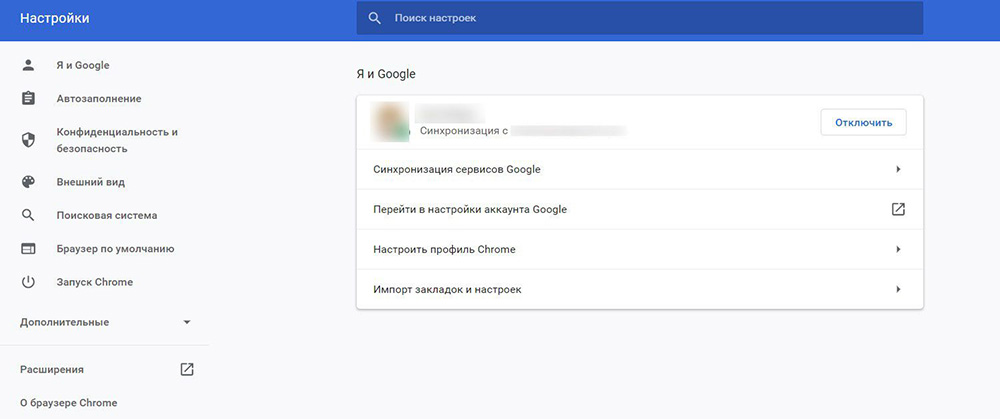
- В данном разделе перейти на вкладку «Настройки сайтов».
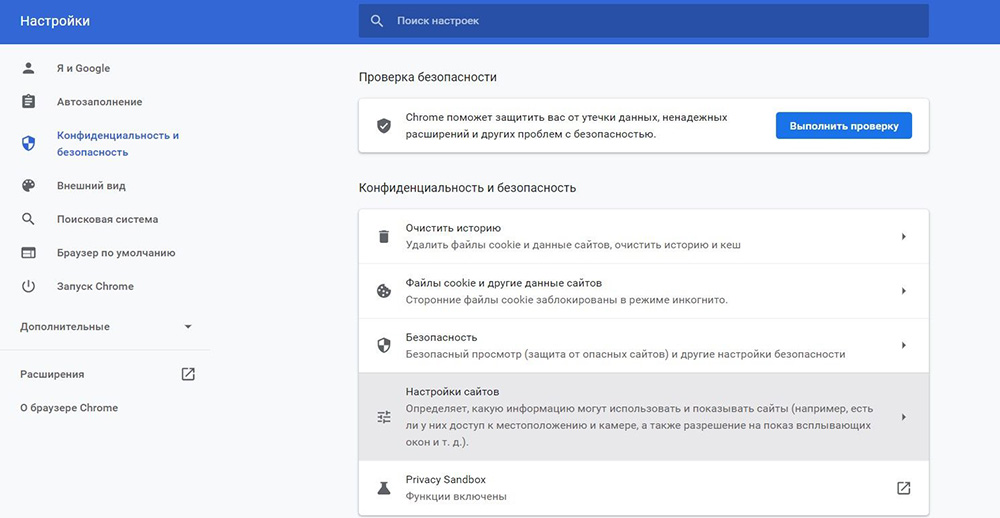
- Откроется новая страница, где можно настроить выбранные параметры конфиденциальности, например, в отношении местоположения пользователя. Прокрутить страницу вниз – найти раздел под названием «Уведомления».
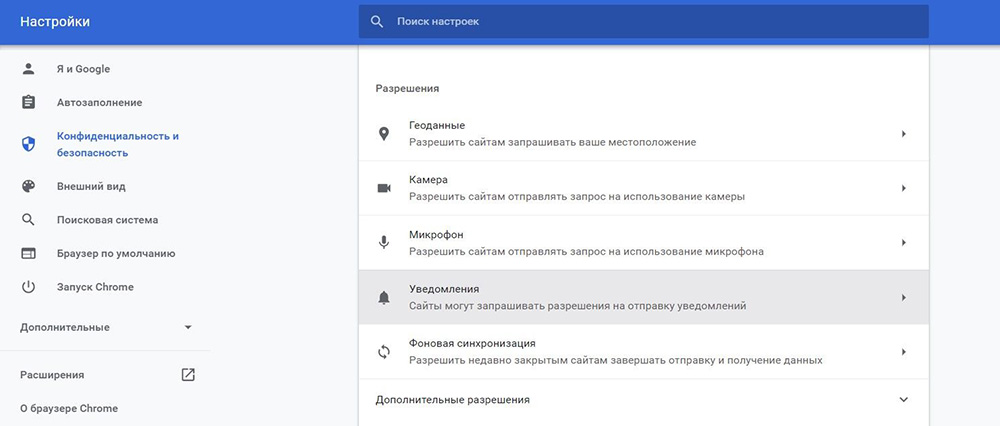
- Чтобы полностью отключить сообщения и заблокировать запросы на их отображение, поставить галочку на пункт «Запретить».
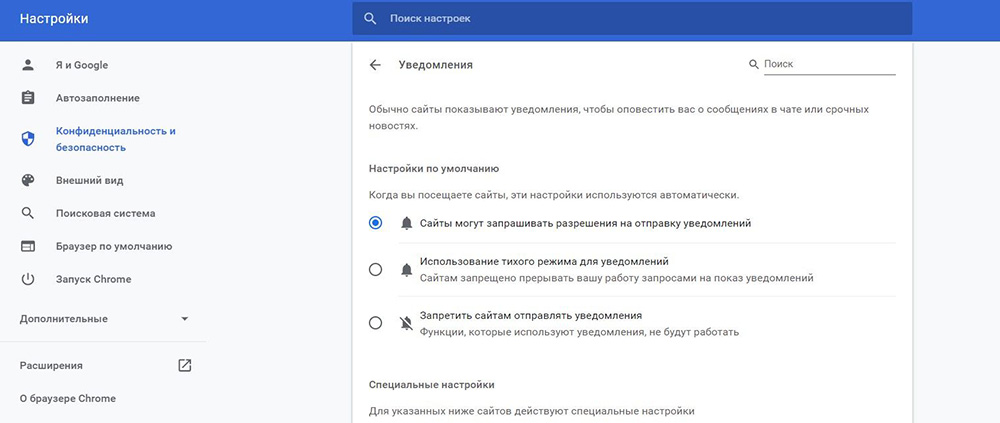
- Однако при необходимости блокировать новости только с отдельных сайтов нужно перейти к специальным настройкам, прокрутив страницу чуть вниз. Следует добавить в список адреса, для которых будет действовать запрет на показ сообщений.
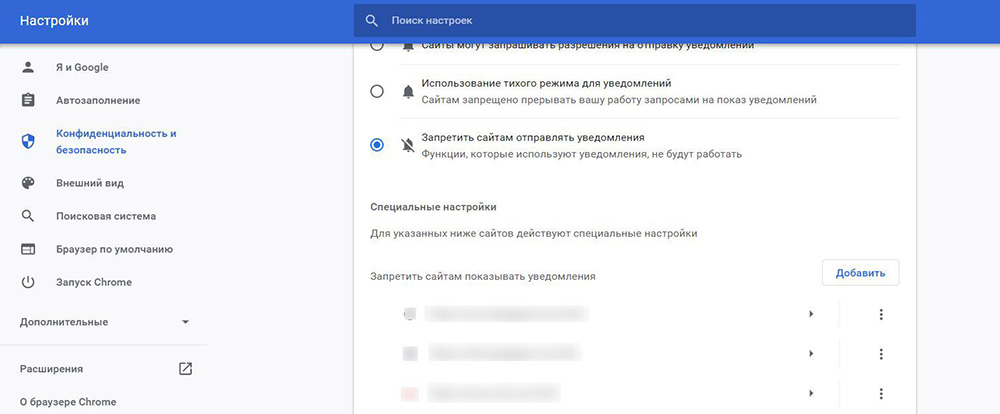
- Чуть ниже в настройках можно добавить исключения в виде адресов, которые смогут отправлять оповещения в браузере.
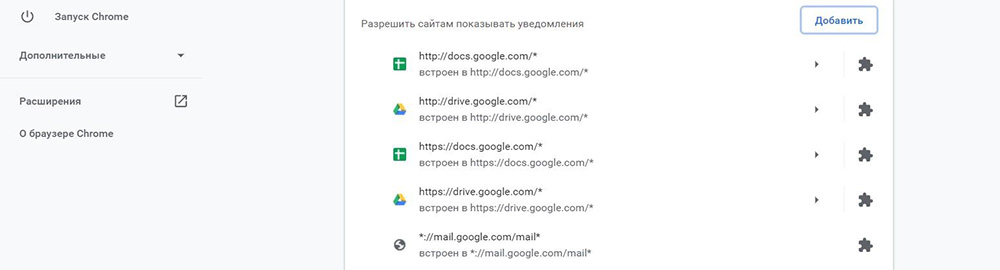
Firefox
- Чтобы отключить извещения для отдельных страниц, перейти в Fiefox и нажать на меню программы в правом верхнем углу (три горизонтальные линии). Затем выбрать «Настройки».
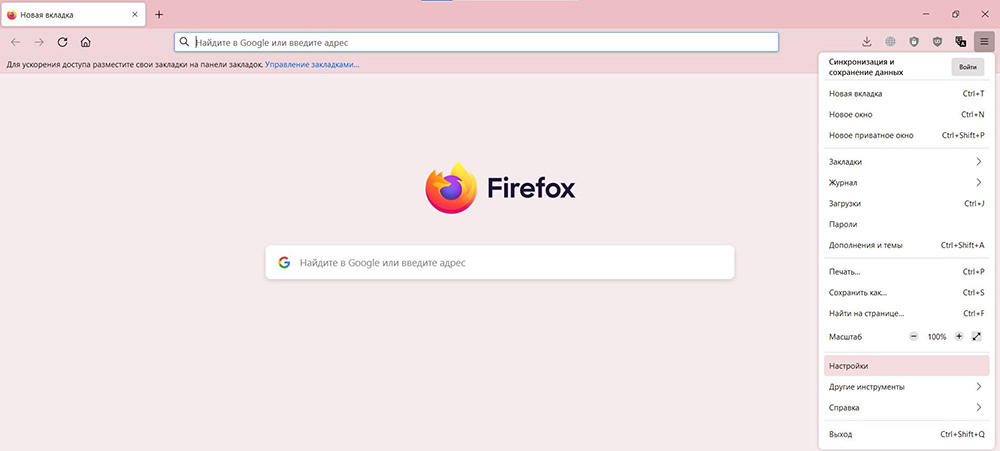
- Во вкладке «Приватность» прокрутить страницу вниз до раздела «Уведомления».
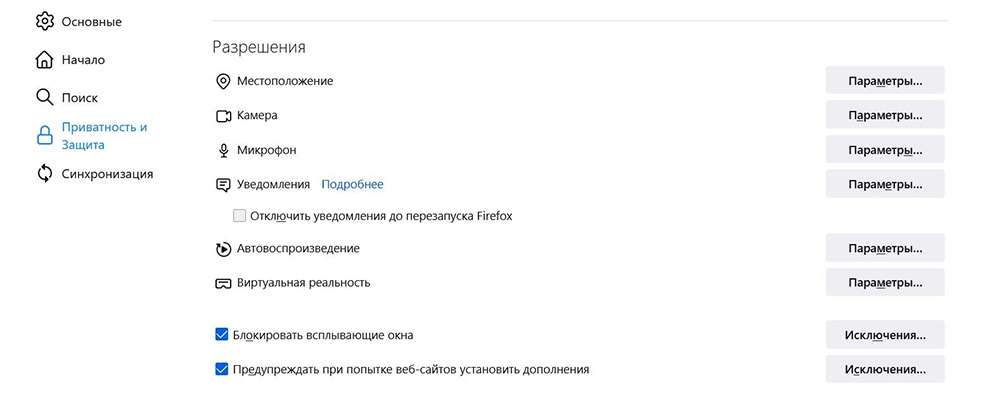
- Нажать кнопку «Параметры» рядом с данным пунктом. Здесь можно просмотреть список веб-сайтов, у которых есть доступ для показа оповещений. Для каждого из них можно или разрешить, или заблокировать отображение.
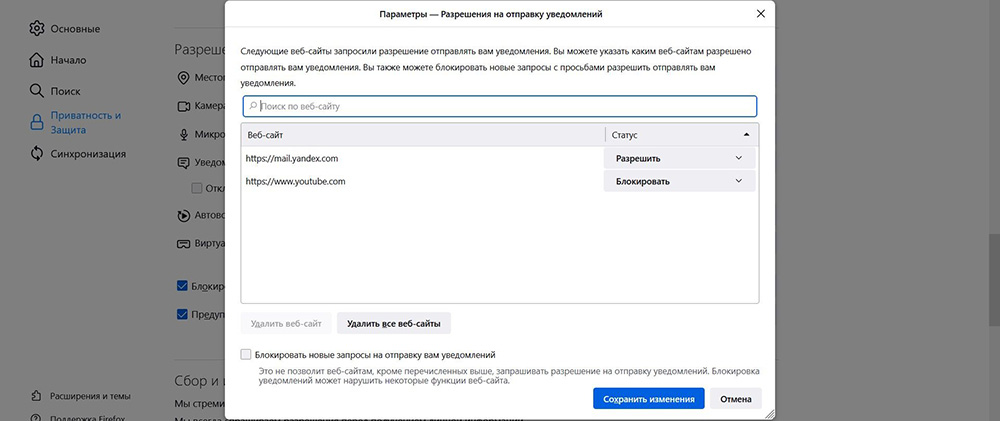
- Также можно выбрать конкретные ресурсы и удалить их с помощью одноименной кнопки. Или полностью отключить и заблокировать возможность отображать сообщения (и запрашивать доступ к ним) для всего браузера – для этого необходимо отметить галочкой пункт «Блокировать новые запросы».
Если вы хотите полностью отключить функцию в своем браузере (включая запрос согласия), возможно сделать это с помощью специального меню:
- В адресную строку необходимо ввести команду about:config и нажать Enter. Принять возможный риск и продолжить.
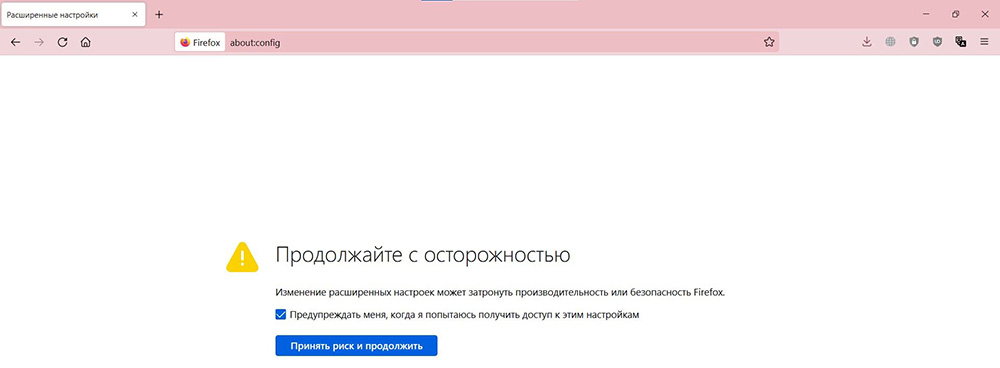
- Теперь следует использовать поисковую систему вверху, чтобы найти параметр dom.webnotifications.enabled. Эта опция отвечает за всю функциональность оповещений в Firefox и по умолчанию установлена как True – это означает, что она включена.
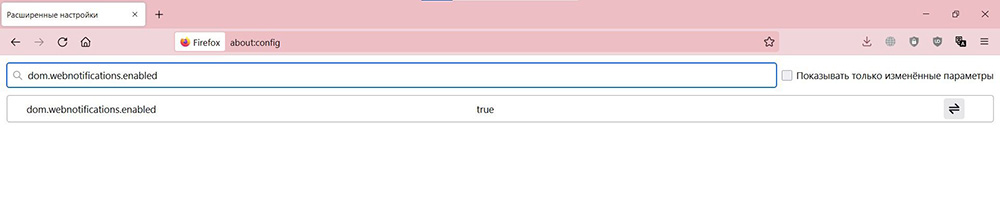
- Все, что требуется сделать, – дважды щелкнуть эту опцию левой кнопкой мыши, что переключит значение на False. Отныне уведомления будут полностью отключены.
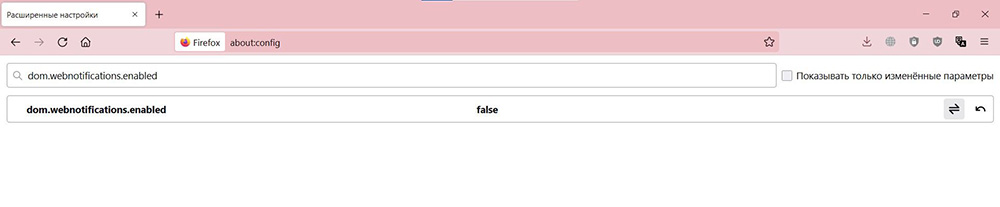
Opera
- В браузере выбрать «Меню» (в левом верхнем углу) и открыть его настройки.
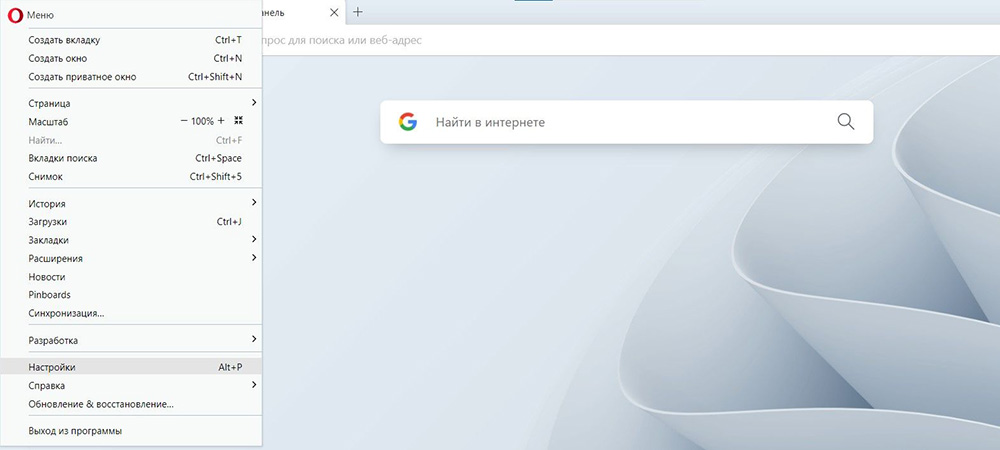
- В новом окне опуститься чуть вниз до раздела «Конфиденциальность». Перейти в «Настройки сайтов».
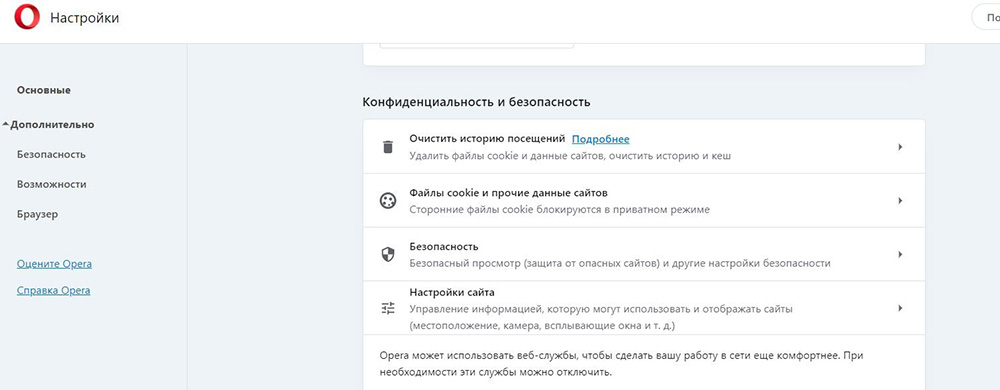
- Здесь можно посмотреть текущие разрешения и сохраненные данные сайтов. Но переходим на вкладку «Уведомления».
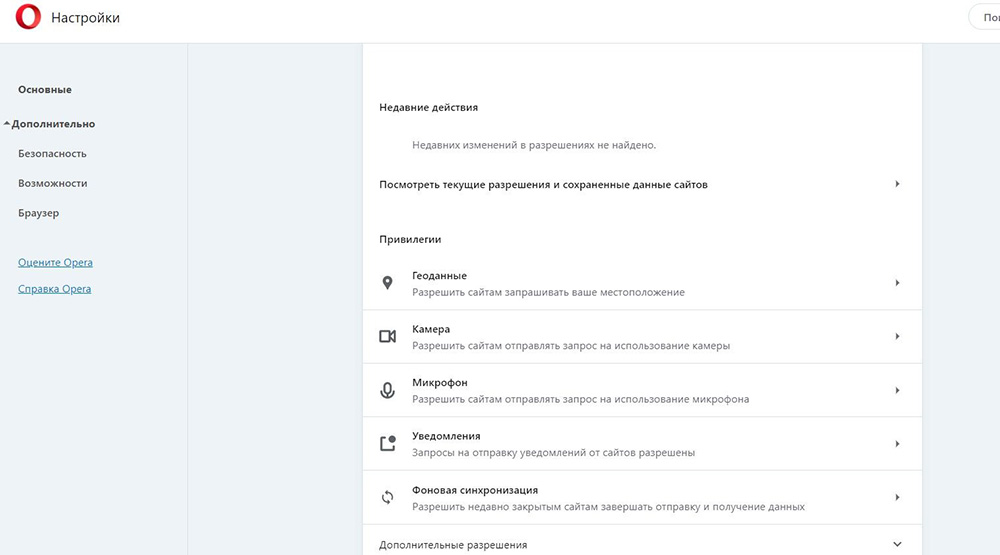
- Если важно заблокировать все оповещения, отметить пункт «Запретить». Также можно добавить адреса сайтов, которым нужно запретить или разрешить показ сообщений.
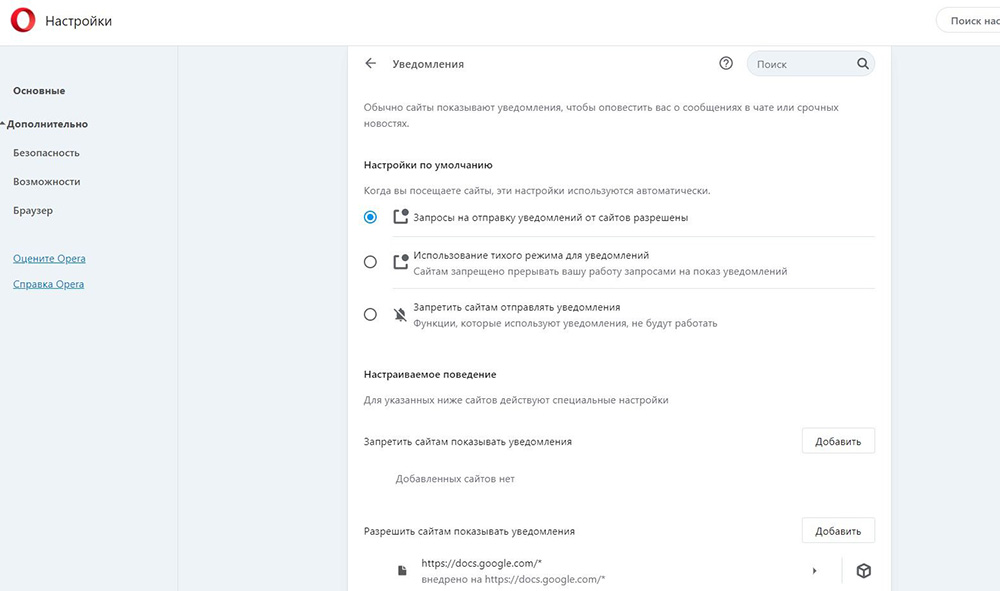
Edge
- Открыть браузерные настройки, кликнув по иконке в виде трех горизонтальных точек.
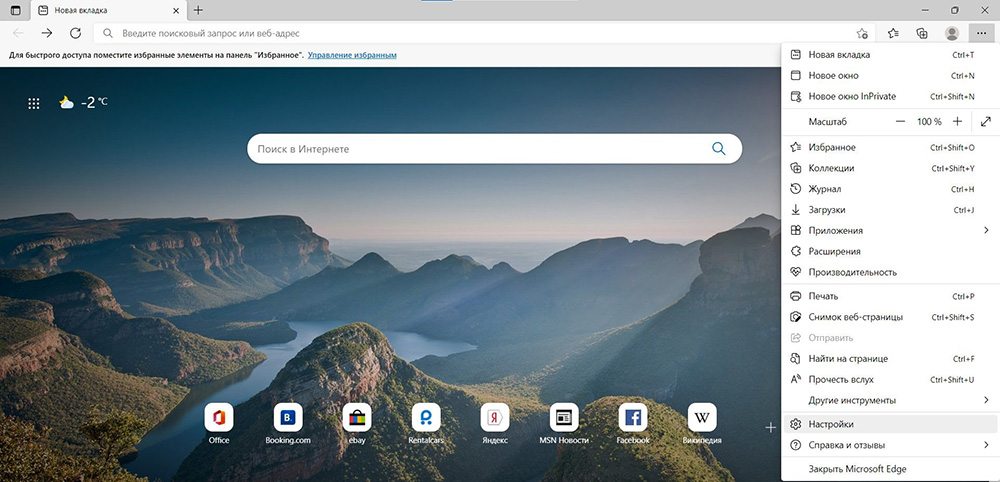
- В разделе «Файлы cookie и разрешения» найти параметр «Уведомления», в соответствующем пункте передвинуть ползунок в состояние «Выкл.».
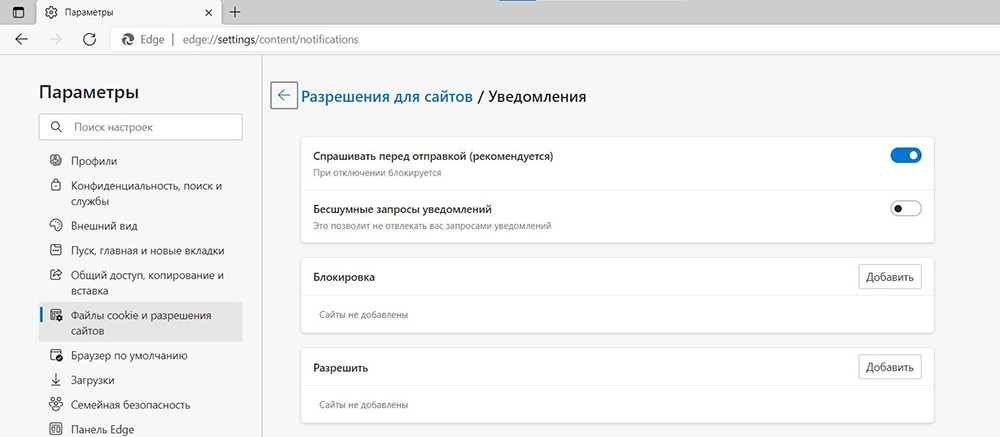
В других браузерах, включая Safari, Brave, Vivaldi, Яндекс, принцип отключения функции показа оповещений точно такой же, как описано выше.